La instalarea Windows 7 nu vede hard disk

Să ne uităm la motivele pierderii unității în timpul instalării Windows 7, și ia în considerare măsuri pentru a ajuta la rezolvarea acesteia.
Astăzi ne uităm la:
Sursa problemei
Problema cu pierderea de partiții în timpul instalării Windows 7, de regulă, este relevant pentru calculatoare, laptop-uri și ultrabook-uri cu procesoare de la Intel și AMD. Faptul că ați ales va construi Windows 7 nu poate avea un driver integrat cu sistemul de stocare Intel RST (pentru procesoare Intel) sau SATA / RAID (pentru AMD). Prin urmare, în acest caz, aveți mai multe opțiuni:
- descărcați imaginea Windows 7 cu prezența driverele necesare;
- integrare scrise de mână pentru configurarea driverului Intel RST sau SATA / RAID.
Unde să caute un build de lucru de Windows 7, dacă sunteți un oponent al site-ului Microsoft oficial - problemele tale. Link-uri neoficiale de asamblare de a da, nu vom. Dar dacă stai pe opțiunea de a instala drivere lipsesc, în continuare puteți găsi instrucțiuni despre cum să o facă în mod corect.
Descărcați driverul
Dacă PC-ul sau laptop-ul este în valoare de un procesor Intel, va trebui să meargă la acest link și descărca același driver.
Pentru proprietarii de dispozitive cu procesoare AMD în orice listă motor de căutare expresia cheie «SATA driver-/ RAID * model de laptop sau placa de baza *“. apoi faceți clic pe link-ul corespunzător și de a descărca driverul.
instalarea driverului
Odată ce conducătorul auto a fost descărcat cu succes, va trebui să-l dezarhiva la unitatea flash cu Windows 7 imagini de instalare. Dacă utilizați unitatea pentru a instala windose, este încă dezarhivezi driverul de pe o unitate flash USB, care apoi conectați la un laptop (pentru a face acest lucru, este de dorit, chiar înainte de lansarea dispozitivului, deoarece în caz contrar există posibilitatea ca unitatea flash este nerecunoscut).
Porniți din nou instalarea Windows 7, și când ajungeți la fereastra de selecție partiție, faceți clic pe butonul Descărcare.
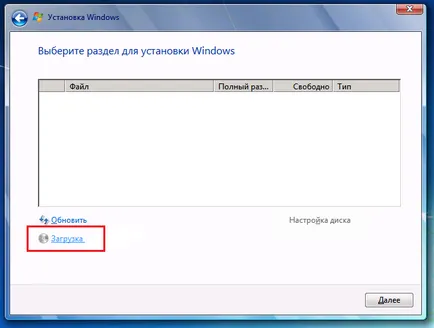
În fereastra Browse for Folder, specificați calea către conducătorul auto (trebuie să specificați calea către o unitate flash). Apoi, faceți clic pe OK.
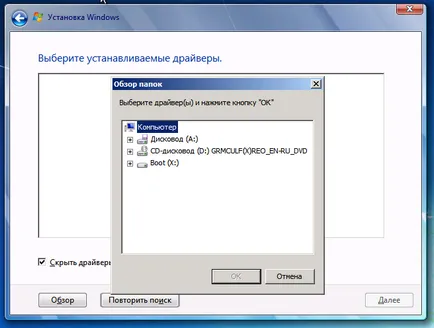
Atunci când este instalat driverul, toate partițiile existente vor apărea din nou în listă, atunci puteți continua cu instalarea Windows 7.